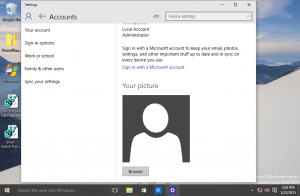Opcije klasične ikone područja obavijesti u sustavu Windows 10
U sustavu Windows 10 mnoge klasične opcije upravljačke ploče premještene su u aplikaciju Postavke. Mnogi me čitatelji stalno pitaju je li moguće imati dobro staro sučelje ikona na traci (područje obavijesti) s klasičnog Control Panela. Prema zadanim postavkama, Windows 10 omogućuje korištenje aplikacije Postavke za prikazivanje ili sakrivanje ikona aplikacija iz ladice ili za prilagođavanje ikona sustava. Ako ste zainteresirani za korištenje klasičnih opcija ikona na traci u sustavu Windows 10, evo što možete učiniti.
Oglas
U sustavu Windows 10, nakon što kliknete gumb Prilagodi u svojstvima trake zadataka, otvara se aplikacija Postavke na odgovarajućoj stranici:

 Na desnoj strani ćete pronaći veze za prilagodbu ikona i odabir ikona sustava koje bi trebale biti vidljive u traci sustava (područje obavijesti).
Na desnoj strani ćete pronaći veze za prilagodbu ikona i odabir ikona sustava koje bi trebale biti vidljive u traci sustava (područje obavijesti).
 Međutim, ako želite koristiti staro korisničko sučelje iz sustava Windows 8 i Windows 7 za istu svrhu, trebate učiniti sljedeće.
Međutim, ako želite koristiti staro korisničko sučelje iz sustava Windows 8 i Windows 7 za istu svrhu, trebate učiniti sljedeće.
- Pritisnite Pobijediti + R da biste otvorili dijaloški okvir Pokreni.
- U okvir Pokreni upišite sljedeće:
ljuska{05d7b0f4-2121-4eff-bf6b-ed3f69b894d9}
- Nakon što pritisnete Unesi tipka, pojavit će se dobro staro klasično sučelje:

U trenutku pisanja ovog teksta, ovaj trik funkcionira kako se očekivalo u najnovijoj verziji sustava Windows 10 10240. Nema jamstva da će biti dostupan kasnije kao Microsoft želi ubiti klasičnu upravljačku ploču i potpuno ga zamijenite aplikacijom Postavke.
Savjet: Za brži pristup starom dijaloškom okviru, možete stvoriti prečac na radnoj površini i prikvačiti ga na izbornik Start ili na programsku traku. Desnom tipkom miša kliknite radnu površinu i odaberite Novo - Prečac. Upotrijebite sljedeću naredbu kao cilj prečaca:
ljuska explorer.exe{05d7b0f4-2121-4eff-bf6b-ed3f69b894d9}


Imenujte ga kao "Ikone područja obavijesti" i odaberite odgovarajuću ikonu iz sljedeće datoteke:
C:\Windows\System32\taskbarcpl.dll


Na kraju, desnom tipkom miša kliknite prečac koji ste stvorili i prikvačite ga na izbornik Start ili na programsku traku.
 Ti si gotov.
Ti si gotov.